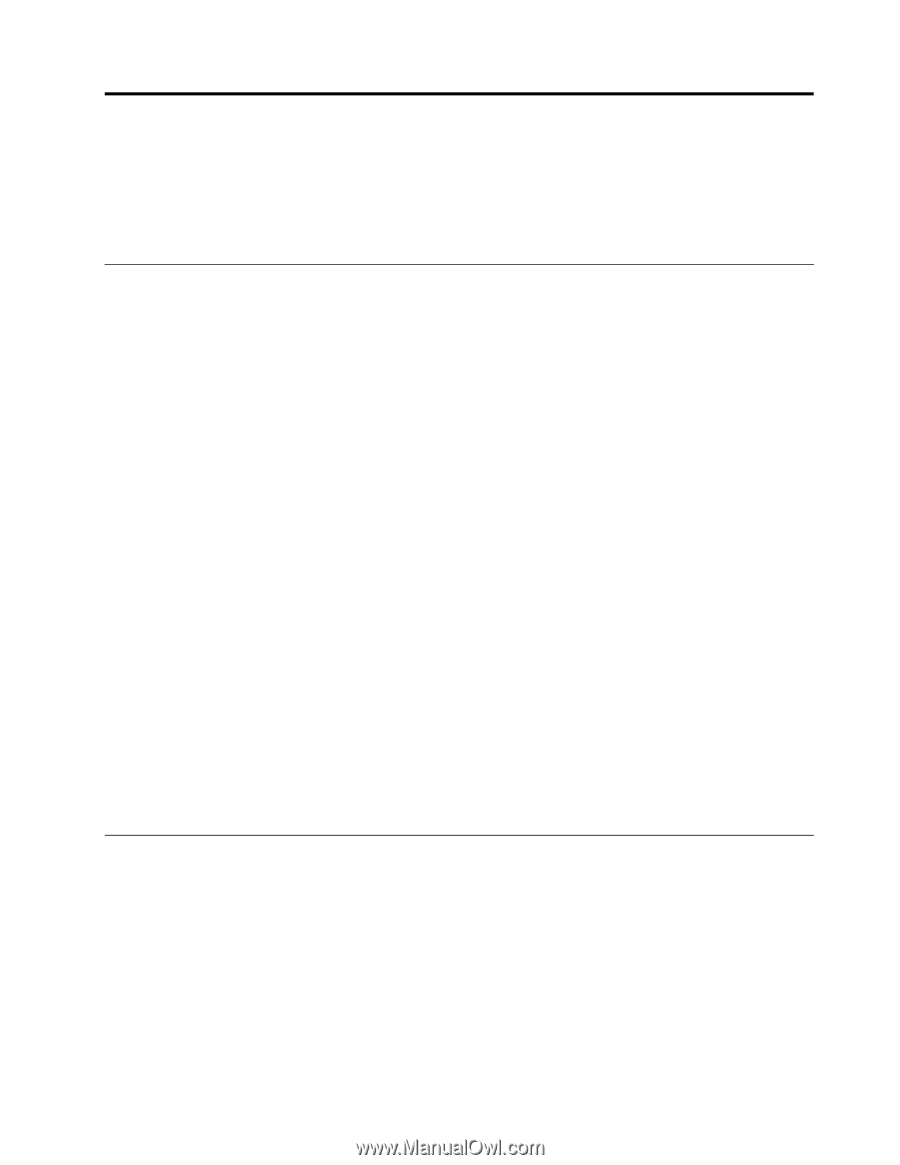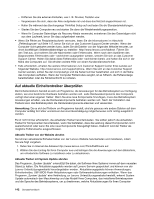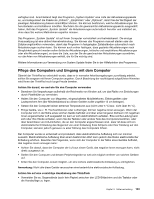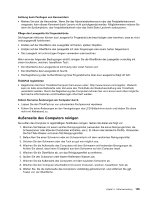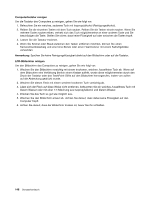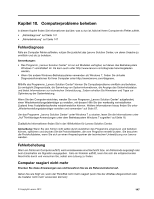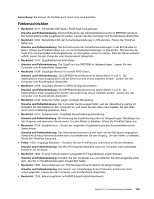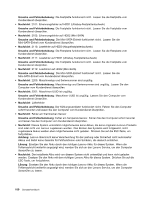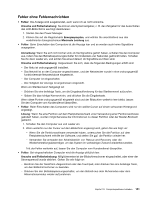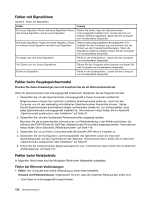Lenovo ThinkPad W530 (German) User Guide - Page 165
Kapitel 10. Computerprobleme beheben, Fehlerdiagnose, Fehlerbehebung, Computer reagiert nicht mehr
 |
View all Lenovo ThinkPad W530 manuals
Add to My Manuals
Save this manual to your list of manuals |
Page 165 highlights
Kapitel 10. Computerprobleme beheben In diesem Kapitel finden Sie Informationen darüber, was zu tun ist, falls bei Ihrem Computer ein Fehler auftritt. • „Fehlerdiagnose" auf Seite 147 • „Fehlerbehebung" auf Seite 147 Fehlerdiagnose Falls am Computer Fehler auftreten, nutzen Sie zunächst das Lenovo Solution Center, um deren Ursache zu ermitteln und sie zu beheben. Anmerkungen: • Das Programm „Lenovo Solution Center" ist nur auf Modellen verfügbar, auf denen das Betriebssystem Windows 7 vorinstalliert ist. Es kann auch unter http://www.lenovo.com/diagnose heruntergeladen werden. • Wenn Sie andere Windows-Betriebssysteme verwenden als Windows 7, finden Sie aktuelle Diagnoseinformationen für Ihren Computer unter http://www.lenovo.com/diagnose. Mithilfe des Programms „Lenovo Solution Center" können Sie Computerprobleme ermitteln und beheben. Es ermöglicht Diagnosetests, die Sammlung von Systeminformationen, die Anzeige des Sicherheitsstatus und bietet Informationen zur technischen Unterstützung. Zudem erhalten Sie Hinweisen und Tipps zur Optimierung der Systemleistung. Wenn Sie den Computer einrichten, werden Sie vom Programm „Lenovo Solution Center" aufgefordert, einen Wiederherstellungsdatenträger zu erstellen, mit dessen Hilfe Sie den werkseitig vorinstallierten Zustand Ihres Festplattenlaufwerks wiederherstellen können. Weitere Informationen hierzu finden Sie unter „Wiederherstellungsdatenträger erstellen und verwenden" auf Seite 67. Um das Programm „Lenovo Solution Center" unter Windows 7 zu starten, lesen Sie die Informationen unter „Auf ThinkVantage-Anwendungen unter dem Betriebssystem Windows 7 zugreifen" auf Seite 16. Zusätzliche Informationen finden Sie in der Hilfefunktion für Lenovo Solution Center. Anmerkung: Wenn Sie den Fehler nicht selbst durch Ausführen des Programms eingrenzen und beheben können, speichern und drucken Sie die Protokolldateien, die vom Programm erstellt wurden. Sie brauchen die Protokolldateien, wenn Sie sich an einen Ansprechpartner der technischen Unterstützung von Lenovo wenden. Fehlerbehebung Wenn ein Fehler am Computer auftritt, wird normalerweise eine Nachricht bzw. ein Fehlercode angezeigt oder beim Einschalten ein Signalton ausgegeben. Falls ein Problem auftritt, lesen Sie sich die entsprechenden Abschnitte durch und versuchen Sie, selbst eine Lösung zu finden. Computer reagiert nicht mehr Drucken Sie diese Anweisungen aus und bewahren Sie sie als Referenzmaterial auf. Gehen Sie wie folgt vor, wenn der ThinkPad nicht mehr reagiert (wenn Sie die UltraNav-Zeigereinheit oder die Tastatur nicht mehr verwenden können): © Copyright Lenovo 2012 147